********* Tài liệu hướng dẫn sử
dụng Nova trong thiết kế đường********
- Nguồn Công Ty Hài Hòa.
- Tài liệu này giới thiệu đầy đủ và hướng dẫn sử dụng các chức năng của nova
- Download Nova full Download
B. Các bước thiết kế nova
* Chuẩn bị bình đồ:
** Chú ý: Nếu scan bằng tay thì trước khi tô bạn cần tạo layer cho các đường đồng mức,khi tô phải tô bằng các đường Pline.Nếu tô phân đoạn càng nhỏ của Pline thì sự nội suy của Nova càng chính xác.
I.Chuẩn bị bình đồ:
- Scan bình đồ vào máy tính (Trước khi scan kẻ 2 đường thẳng vuông góc với nhau, mỗi đường thẳng dài 2cm_để sau này xác định tỷ lệ bình đồ cho chính xác)
- Có thể scan bằng tay (bằng các đường polyline trong Cad), hoặc sử dụng phần mềm (Scan ID cad; CADMAP...)
Chú ý:Nếu scan bằng tay thì trước khi tô bạn cần tạo layer cho các đường đồng mức,khi tô phải tô bằng các đường Pline.Nếu tô phân đoạn càng nhỏ của Pline thì sự nội suy của Nova càng chính xác.
II.Trình tự thiết kế:
Bước 1: Cài đặt các thông số ban đầu (lệnh NS)
- Làm tròn về hai chữ số thập phân
-Thay đôi chữ viết bằng lệnh UN
Bước 2:khai báo thay đổi tuyến thiết kế (Lệnh CS)
-Lựa chọn tiêu chuẩn thiết kế
-Lựa chọn tốc độ thiết kế
-Lựa chọn lý trình ban đầu trong trường hợp đoạn tuyến là một phần của dự án.
Bước 3:Định nghĩa đường đồng mức (Lệnh ĐNDM)
-Ghi cao độ -> chọn đội tượng trong bản hướng dẫn của Nova
-Kiểm tra việc định nghĩa đườngđồng mức bằng các lệnh: CDTN; VP; LIST
Bước 4:Chèn các điểm cao trình (lệnh NT)
-Sau khi kiểm tra các đường đồng mức đã định ngĩa, chúng ta tiến hành chèn các vị trí "3" mà Nova TDN không nội suy được
+ Vị trí yên ngựa
+ Vị trí đỉnh đồi
+ Vị trí dốc chân chim
-Tại những điểm đó ta có thể dùng lệnh NT hoặc phương pháp đườngđồng mức phụ (vẽ các đường Pline không khép kín rồi sử dụng lệnh DNDM để định nghĩa cho các đường trên).
- Cách dùng lệnh NT:
+ Đánh lệnh NT trong ô lệnh
+ Chọn "Nhập các tọa độ tuyệt đối"
+ Điền cao độ.
+ Chọn chế độ "Chỉ điểm" -> "vẽ" -> nhấn "OK"
Bước 5:Xây đựng mô hình lưới bề mặt (Lệnh LTG)
Bước 6: Xem mô hình lưới vừa tạo (Lệnh CED)
Bước 7: Sử dụng các đường Pline bằng lệnh PL để vẽ các đường cánh tuyến (Đường dẫn hướng tuyến)
Bước 8: Vẽ gốc tuyến bằng lênh GT (Điểm xuất phát tuyến)
Bước 9: Định nghĩa mặt bằng tim tuyến (lệnh DMB)
- Sử dụng để định nghĩa đường Pline vừa vẽ dẫn hg tuyến thành đg tim tuyến có layer thuộc Nova.
Bước 10: Cắm cong nằm và bố trí siêu cao (lệnh CN)
- Sau khi đánh lệnh, Nova sẽ bật bảng thông báo cho ta điền các thông tin:
+ BK đg cong nằm
+ Bố trí hoặc ko bố trí đg cong chuyển tiếp.
+ Giá trị siêu cao
+ Độ mở rộng PXC
+ Chiều dài đoạn nối siêu cao.
Bước 11: Cắm cọc (lệnh PSC)
- Để phát sinh các cọc với k/c cho trước.
-Chú ý chọn phát sinh ở cả hai đầu, K/c giữa các cọc phát sinh phụ thuộc vào từng giai đoạn thiết kế.
Bước 12: Chèn thêm các cọc lên bình đồ (Lệnh CC)
- Các cọc cần chèn là:
+ Cọc đường cong (ND, TD, P, TC, NC)
+ Cọc cống (C)
+ Cọc CT, cọc địa hình (giao với đg đồng mức)
Bước 13: Sửa số liệu (lệnh SSL)
-Sửa tên cọc cho đúng với quy định:
+ Cọc đầu cuối
+ Cọc lý trình
Bước 14: Điền tên cọc (lệnh DTC)
Bước 15:Thiết lập bảng biểu cho đầu Trắc dọc, trắc ngang (lệnh BB)
- Mẫu bảng biểu của đầu Trắc dọc, Trắc ngang thường do chủ đầu tư quyết định, không có một quy chuẩn nhất định
- Sử dụng hai phím Insert và Delete để chèn thêm hay xóa bỏ những dòng trong bảng biểu.
- Trong mỗi dự án ta nên làm một mẫu bảng biểu chuẩn rồi ghi tệp lại, lần sau cần sử dụng ta có thể gọi lại từ đó.
Bước 16:Vẽ trắc dọc tự nhiên (lệnh TD)
- Tỷ lệ đứng, tỷ lệ ngang phải là (1/1000; 1/100) hay (1/2000; 1/200)
Bước 17:Vẽ trắc ngang tự nhiên (lệnh TN)
- Tỷ lệ chuẩn 1/200.
Bước 18: Thiết kế đường đỏ (lệnh DD)
- Sử dụng một trong hai phương pháp để đi đường đỏ: đi bao hoặc đi cắt (trên từng đoạn tuyến)
- Phải tính toán các điểm khống chế trên cống, xác định điểm khống chế đầu cuối tuyến.Tính toán các điểm mong muốn (có lợi về kinh tế) rồi rắc lên trắc dọc trước khi đi đường đỏ.
- Chọn chế độ bám cọc
- Đi đường đỏ theo độ dốc
- Chú ý chiều dài đoạn đổ dốc và độ dốc tối thiểu thoát nước
Bước 19:Thiết kế đường cong đứng (lệnh CD)
- Chọn 1 trong 2 phương pháp:
+ Cong tròn
+ Cong parabol
- Chú ý giá trị của BK lồi nhỏ nhất và BK lõm nhỏ nhất.
Bước 20: Điền thiết kế cho trắc dọc (lệnh DTK)
-Chọn cả hai lựa chọn trong bảng lệnh.
Bước 21: Thiết kế trắc ngang (lệnh TKTN).
- Nhấn vào "sửa" để hiệu chỉnh cho đúng MCN thiết kế.
- Sau khi sửa xong tiến hành áp thiết kế cho các trắc ngang bằng cách nhấn vào "Áp TN" trong bảng báo của Nova.
Bước 22:Vẽ các yếu tố của MCN bằng lệnh đa tuyến dốc (lệnh DTD).
- Chọn điểm bắt đầu vẽ.
- Chọn phía cần vẽ: nếu bên trái thì giữ nguyên, nếu bên phải thì nhấn"ENTER" bỏ qua bên trái.
- Vào khoảng cách cần vẽ.
- Vào độ dốc cần tạo (Chú ý dấu:Độ dốc hướng ra khỏi tim đường là (+) và ngược lại)
Bước 23:Định nghĩa thiết kế trắc ngang (lệnh DNTKTN)
- Chọn đối tượng cần định nghĩa vừa được vẽ bằng lệnh đa tuyến dốc
- Chọn đối tượng vừa vẽ (Mặt trái, mặt phải, lề trái, lề phải).Khi chọn xong Nova sẽ tự chuyển Layer cho phần vừa định nghĩa,layer cũ sẽ tự động mất đi.
Bước 24:Lệnh vẽ taluy (lệnh TL).
- Chọn phía mặt hoặc lề cần vẽ taluy.
- Vào 1 cặp (Khoảng cách và độ dốc) liên tiếp để vẽ dạng taluy.
- Lệnh này còn áp dụng để vẽ rãnh biên, bệ phản áp, mương, máng...
Bước 25:Điền thiết kế cho trắc ngang (lệnh DTKTN).
- Bỏ mục điền cao độ thiết kế và điền cao độ hoàn thiện.
Bước 26:Copy thiết kế (lệnh CTK).
- Sử dụng để copy những phần đã sửa bằng Nova cho những phần khác giống nó mà chưa sửa.
Bước 27:Áp khuôn áo đường (lệnh APK)
- Thường áp dụng tạo khuôn áo đường cho nền đường mới.
- Đối với áo đường PXC, áp dụng biện pháp "Áp tự động", đối với lề gia cố thì "Áp chỉ điểm".
- Sau đó sử dụng lệnh Copy thiết kế để copy cho các MCN khác.
Bước 28:Khai báo vét bùn và đánh cấp (lệnh KBVB).
- Đưa vào chiều sâu vét (0,3m)
- Taluy vét (1/0)
- Chiều rộng đánh cấp (1,0m)
Bước 29:Vét bùn (lệnh VB)
Bước 30:Đánh cấp (lệnh DC)
-Với ins lớn hơn 20% mới đánh cấp.
Bước 31:Tính diện tích (lệnh TDT)
- Tính diện tích mà bản thân Nova có thể hiểu được.
- Dưới đáy áo đường có 1 lớp K98 làm lớp chuyển tiếp giữa nền và KCAD.Cần khai báo lớp K98 là 1 lớp áo đường bằng lệnh APK
Bạn cần phần mềm Autocad, Revit, Etabs thì kích vào những Link dưới đây nhé.
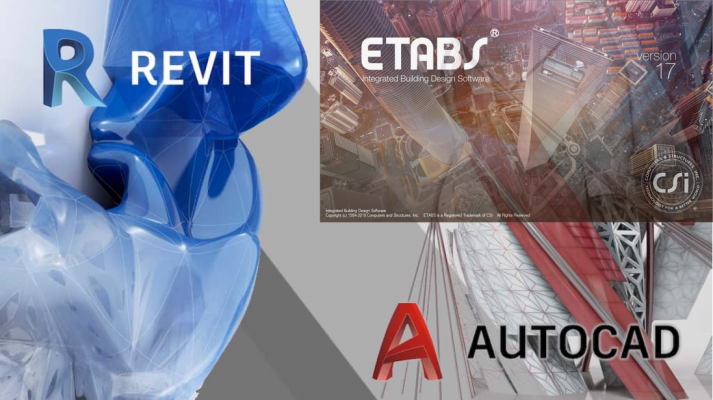
Đồ án tốt nghiệp dân dụng bằng Revit tải về tham khảo thì vào đây
Tải và hướng dẫn cài phần mềm Revit 2021 full crack vào đây REVIT 2021.
Tải và hướng dẫn cài phần mềm Revit 2022 full crack vào đây REVIT 2022.
Tải và hướng dẫn cài phần mềm Autocad 2017 full crack vào đây AUTOCAD 2017
Tải và hướng dẫn cài phần mềm phần mềm Autocadt 2020 full crack vào đây AUTOCAD 2020.
Tải và hướng dẫn cài phần mềm Autocad 2021 full crack vào đây AUTOCAD 2021
Tải và hướng dẫn cài phần mềm Autocad 2022 full crack vào đây AUTOCAD 2022
Tải và hướng dẫn cài phần mềm Etabst 2017 full crack tải TẠI ĐÂY
Bạn muốn học Miễn Phí các khóa học tại BIM Edu kích vào những Link dưới.

Để tham gia các khóa học Autocad- miễn phí tại đây
Để tham gia các khóa học Revit kết cấu- miễn phí tại đây
Để tham gia các khóa học Revit kiến trúc- miễn phí tại đây
Hoặc có phí ONLINE or OFFLINE- REVIT tại đây
Hoặc có phí ONLINE or OFFLINE- AUTOCAD tại đây
Đồ án tốt nghiệp dân dụng làm bằng Revit tải về tham khảo thì vào đây
Hồ sơ nhà phố 3 tầng làm bằng Revit tải về tham khảo thì vào đây
Hồ sơ biệt thự hiện đại 3 tầng Autocad tải về tham khảo thì vào đây

Tham khảo một số hình ảnh khóa học tại BIM Edu


Một số hoạt động thể thao tại BIM Edu.


Nếu thấy bài viết hay có ích hãy để lại cho tôi vài lời nhận xét bên dưới nhé, 1like, 1sub kênh để giúp tôi có nguồn động lực chia sẽ được nhiều hơn nữa.
Chúc tất cả các ACE thành công!


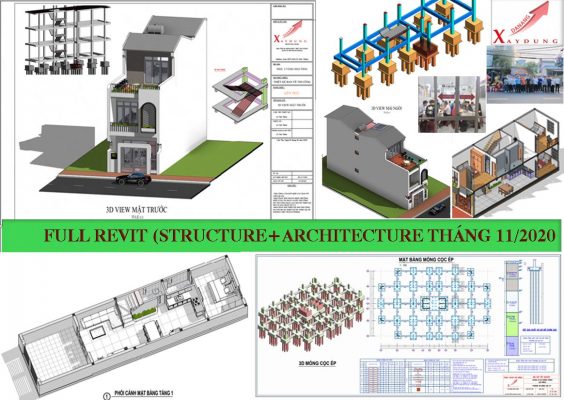






0 nhận xét:
Post a Comment